360浏览器清除上网浏览记录的方法
时间:2023-06-26 13:41:08作者:极光下载站人气:108
360安全浏览器是一款我们常常都在使用的浏览器软件,在该浏览器中我们可以很好的进行网页的浏览和访问操作,当你通过该浏览器浏览了很多的网页,那么就会在360安全浏览器中留下相关的网页浏览记录,如果你想要让自己的360安全浏览器更加的干净,那么我们可以将自己平常访问的一些相关浏览记录进行清除干净即可,清除之后,那么可以在一定程度成对我们的浏览器进行内存的缓解,下方是关于如何使用360安全浏览器清除浏览记录的具体操作方法,如果你需要的情况下可以看看方法教程,希望对大家有所帮助。
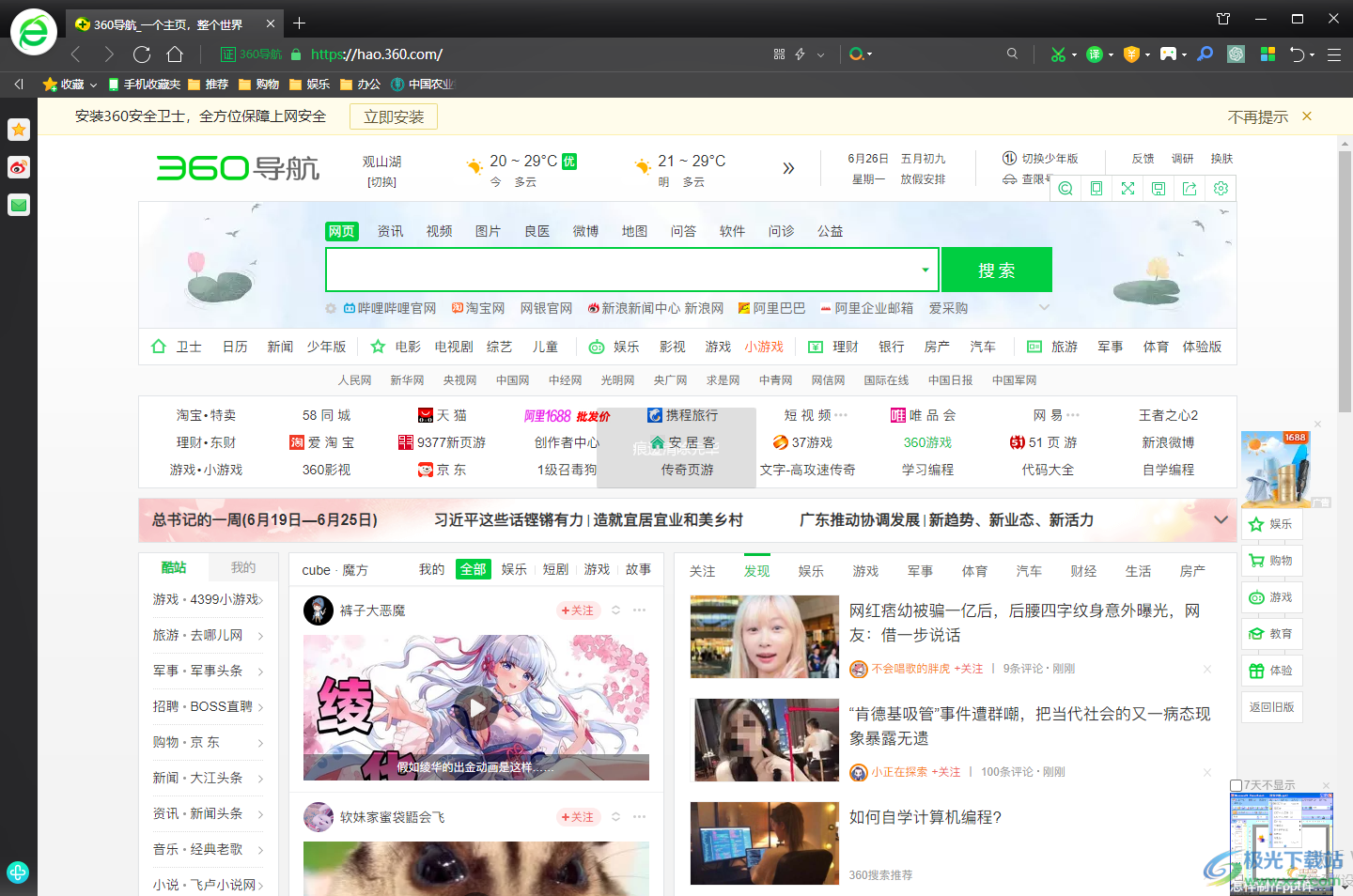
方法步骤
1.首先将360安全浏览器点击打开,在打开的页面中将右上角的【三】图标点击打开,随后在打开的页面中我们直接点击【清除上网痕迹】选项。
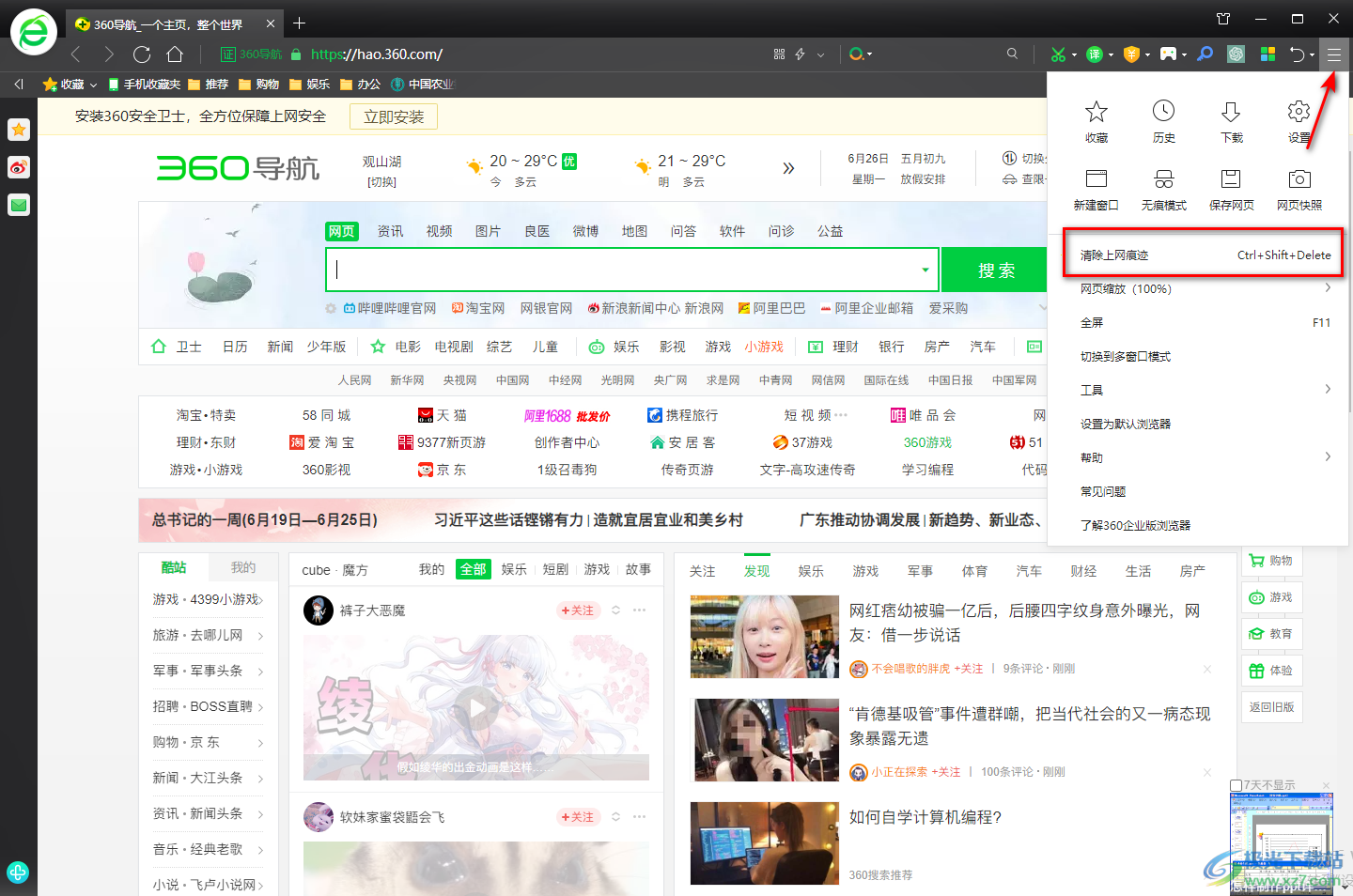
2.这时会在页面上弹出一个清除上网痕迹的窗口,在该窗口中,我们可以先进行时间的筛选。

3.比如设置一下清除过去一个小时的浏览记录,设置好之后,将自己需要进行清除的选项进行勾选,之后就可以单击【立即清理】按钮进行清除了。
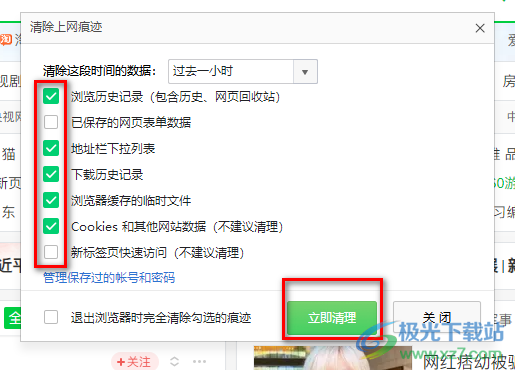
4.此外,你也可以直接在该页面中点击【管理保存过的账号和密码】按钮进入到页面中。

5.在打开的页面中可以查看到当前自己使用360安全浏览器保存的账号和密码等内容,小编这里没有添加过账号密码,因此无法查看。

以上就是关于如何使用360安全浏览器清除上网痕迹的具体操作方法,不管是什么浏览器,我们在进行访问网页的过程中都会留下相应的记录,那么我们就需要进行定期清理一下这些记录,这样才能保证我们的浏览器更加的干净,感兴趣的话可以操作试试。

大小:171 MB版本:v15.3.6242.64环境:WinAll, WinXP, Win7, Win10
- 进入下载
相关推荐
相关下载
热门阅览
- 1百度网盘分享密码暴力破解方法,怎么破解百度网盘加密链接
- 2keyshot6破解安装步骤-keyshot6破解安装教程
- 3apktool手机版使用教程-apktool使用方法
- 4mac版steam怎么设置中文 steam mac版设置中文教程
- 5抖音推荐怎么设置页面?抖音推荐界面重新设置教程
- 6电脑怎么开启VT 如何开启VT的详细教程!
- 7掌上英雄联盟怎么注销账号?掌上英雄联盟怎么退出登录
- 8rar文件怎么打开?如何打开rar格式文件
- 9掌上wegame怎么查别人战绩?掌上wegame怎么看别人英雄联盟战绩
- 10qq邮箱格式怎么写?qq邮箱格式是什么样的以及注册英文邮箱的方法
- 11怎么安装会声会影x7?会声会影x7安装教程
- 12Word文档中轻松实现两行对齐?word文档两行文字怎么对齐?
网友评论